秘籍罗技无线键鼠接收器合一方法
秘籍:罗技无线键鼠接收器合一方法
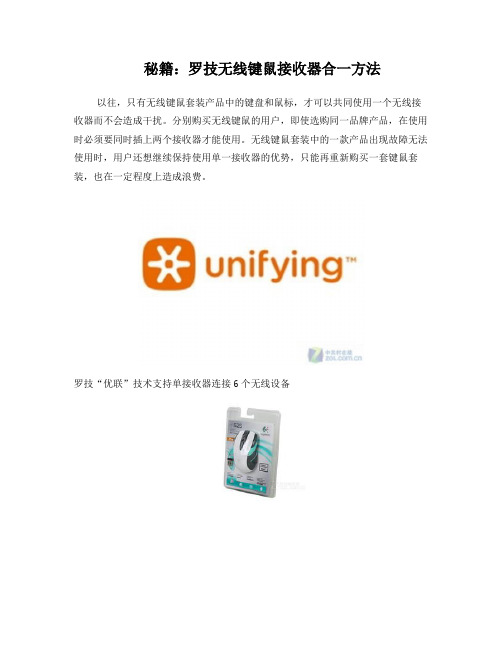
秘籍:罗技无线键鼠接收器合一方法以往,只有无线键鼠套装产品中的键盘和鼠标,才可以共同使用一个无线接收器而不会造成干扰。
分别购买无线键鼠的用户,即使选购同一品牌产品,在使用时必须要同时插上两个接收器才能使用。
无线键鼠套装中的一款产品出现故障无法使用时,用户还想继续保持使用单一接收器的优势,只能再重新购买一套键鼠套装,也在一定程度上造成浪费。
罗技“优联”技术支持单接收器连接6个无线设备K270键盘和M525鼠标都支持“优联”技术(详见产品包装)为解决由于无线接收器不能通用所导致的问题,罗技在2009年推出了一项名为“优联”的无线技术,它可以让用户使用一个接收器,同时连接6个支持此技术的罗技外设产品,而罗技K270键盘和M525鼠标,恰好都支持这一技术,所以kgdaway网友想要使用一个接收器连接两款产品,是完全可行的。
解决方案:要想让罗技K270键盘和M525鼠标共用同一接收器,首先要到罗技官网上下载最新的SetPoint软件完全版(32-bit / 64-bit)或是罗技Unifying优联接收器软件,下载完毕后进行安装,然后就可以在开始菜单中找到罗技Unifying软件,双击打开,即可开始对码连接,将K270键盘和M525鼠标连接在一起。
罗技Unifying软件开始菜单位置由于笔者手头并没有这两款产品,就让我们以罗技K360键盘和M325鼠标进行示范,为大家演示连接过程。
首先将无线接收器插入电脑USB接口,然后打开罗技Unifying软件,点击下一步,会提示您将键盘/鼠标的电源开关关闭,并马上再次开启,然后软件会自动检测出需要连接的键盘型号,并让您是确认键盘连接是否完成(在文本框内尝试输入),确认连接正确后,点击下一点,即可完成键盘连接过程。
罗技Unifying软件开始界面将键盘开关关闭并迅速再次开启罗技Unifying软件会自动识别出键盘型号并请您确认对码连接已经完成鼠标连接与键盘连接基本相同,用户再次打开罗技Unifying软件,然后将鼠标电源开关关闭并再次开启。
罗技无线鼠标接收器丢失了怎么办
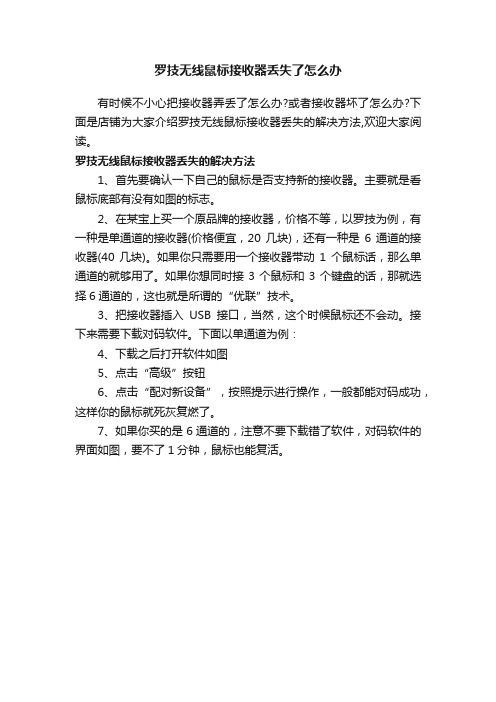
罗技无线鼠标接收器丢失了怎么办
有时候不小心把接收器弄丢了怎么办?或者接收器坏了怎么办?下面是店铺为大家介绍罗技无线鼠标接收器丢失的解决方法,欢迎大家阅读。
罗技无线鼠标接收器丢失的解决方法
1、首先要确认一下自己的鼠标是否支持新的接收器。
主要就是看鼠标底部有没有如图的标志。
2、在某宝上买一个原品牌的接收器,价格不等,以罗技为例,有一种是单通道的接收器(价格便宜,20几块),还有一种是6通道的接收器(40几块)。
如果你只需要用一个接收器带动1个鼠标话,那么单通道的就够用了。
如果你想同时接3个鼠标和3个键盘的话,那就选择6通道的,这也就是所谓的“优联”技术。
3、把接收器插入USB接口,当然,这个时候鼠标还不会动。
接下来需要下载对码软件。
下面以单通道为例:
4、下载之后打开软件如图
5、点击“高级”按钮
6、点击“配对新设备”,按照提示进行操作,一般都能对码成功,这样你的鼠标就死灰复燃了。
7、如果你买的是6通道的,注意不要下载错了软件,对码软件的界面如图,要不了1分钟,鼠标也能复活。
丢了接收器 无线键鼠也能“起死回生”
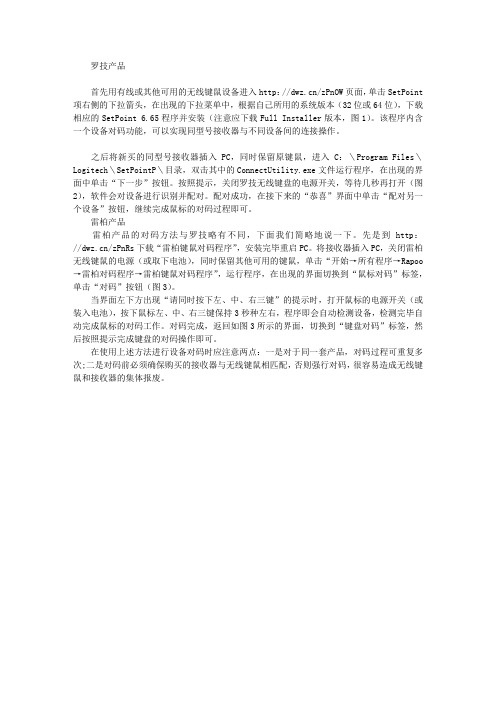
罗技产品首先用有线或其他可用的无线键鼠设备进入http:///zPnOW页面,单击SetPoint 项右侧的下拉箭头,在出现的下拉菜单中,根据自己所用的系统版本(32位或64位),下载相应的SetPoint 6.65程序并安装(注意应下载Full Installer版本,图1)。
该程序内含一个设备对码功能,可以实现同型号接收器与不同设备间的连接操作。
之后将新买的同型号接收器插入PC,同时保留原键鼠,进入C:\Program Files\Logitech\SetPointP\目录,双击其中的ConnectUtility.exe文件运行程序,在出现的界面中单击“下一步”按钮。
按照提示,关闭罗技无线键盘的电源开关,等待几秒再打开(图2),软件会对设备进行识别并配对。
配对成功,在接下来的“恭喜”界面中单击“配对另一个设备”按钮,继续完成鼠标的对码过程即可。
雷柏产品雷柏产品的对码方法与罗技略有不同,下面我们简略地说一下。
先是到http:///zPnRs下载“雷柏键鼠对码程序”,安装完毕重启PC。
将接收器插入PC,关闭雷柏无线键鼠的电源(或取下电池),同时保留其他可用的键鼠,单击“开始→所有程序→Rapoo →雷柏对码程序→雷柏键鼠对码程序”,运行程序,在出现的界面切换到“鼠标对码”标签,单击“对码”按钮(图3)。
当界面左下方出现“请同时按下左、中、右三键”的提示时,打开鼠标的电源开关(或装入电池),按下鼠标左、中、右三键保持3秒种左右,程序即会自动检测设备,检测完毕自动完成鼠标的对码工作。
对码完成,返回如图3所示的界面,切换到“键盘对码”标签,然后按照提示完成键盘的对码操作即可。
在使用上述方法进行设备对码时应注意两点:一是对于同一套产品,对码过程可重复多次;二是对码前必须确保购买的接收器与无线键鼠相匹配,否则强行对码,很容易造成无线键鼠和接收器的集体报废。
罗技键盘配对方法

罗技键盘配对方法在现代科技快速发展的时代,键盘已经成为我们日常生活和工作中不可或缺的一部分。
而罗技作为全球领先的计算机外设品牌,其键盘产品备受消费者青睐。
在使用罗技键盘时,配对是必不可少的一步。
本文将介绍罗技键盘的配对方法,帮助用户更好地使用这些高品质的键盘产品。
一、无线配对方法罗技的键盘产品多数采用无线配对方式,为用户提供更便捷的使用体验。
无线配对的步骤如下:1. 打开键盘开关:键盘上通常会有一个开关,将其切换到开启状态。
2. 打开电脑蓝牙:在电脑系统设置中找到蓝牙选项,打开蓝牙功能。
3. 搜索设备:在系统设置的蓝牙选项中,点击搜索设备按钮。
系统将自动搜索附近可配对的设备。
4. 选择键盘:在搜索结果中,找到对应的罗技键盘名称,点击配对。
系统可能会要求输入配对码,按照系统提示输入即可。
5. 完成配对:配对成功后,系统会显示配对成功的提示信息。
此时,键盘已经成功与电脑配对,可以开始使用了。
二、有线配对方法除了无线配对方式外,罗技的一些键盘产品也支持有线配对方式。
有线配对的步骤如下:1. 将键盘与电脑连接:使用提供的USB线缆,将键盘与电脑进行连接。
一端插入键盘的USB接口,另一端插入电脑的USB接口。
2. 等待驱动安装:在连接完成后,电脑会自动检测并安装键盘驱动。
此过程可能需要一些时间,请耐心等待。
3. 检查设备状态:在电脑系统设置中查看键盘设备的连接状态。
如果显示为已连接或正常工作,则说明键盘已成功配对。
4. 开始使用:配对成功后,键盘即可正常使用。
可以进行一些测试,确保键盘的所有按键都能正常工作。
三、其他注意事项1. 电池更换:对于无线键盘,如果键盘无法正常工作,可能是电池电量不足。
此时,需要更换键盘电池,并重新进行配对。
2. 多设备切换:一些罗技键盘支持多设备切换功能,可以同时连接多个设备,并通过快捷键进行切换。
具体操作方法可以参考产品说明书或官方网站提供的帮助文档。
3. 遇到问题时的解决方法:如果在配对过程中遇到问题,可以尝试重新启动电脑和键盘,或者重置键盘的配对设置。
Logitech MK520 ADVANCED 无线键鼠组合说明说明书

The Logitech® MK520 ADVANCED puts convenience and control comfortably at your fingertips thanks to its sleek, full-size keyboard with concave keys and hand-friendly, contoured mouse.PRODUCT BENEFITS• 3 year warranty• Logitech® Unifying USB receiver - Pair up to 6 products on one tiny receiver• Logitech® Advanced 2.4 GHz wireless connectivity fora reliable connection up to 10 metres away. Fast datatransmission, virtually no delays or dropouts.• Auto-sleep and on/off switch on each device SPECIFICATIONSCertification**Certified across multiple countries worldwide.List available upon request.• CE• FCC• CBCompatibility Windows (XP, Vista, 7, 8, 10 andlater), Chrome OSSpill Resistant YESWarranty 3 yearsService Life10 million key operations per key Key Print (Durability)Tampo + UV coating Connectivity USB UnifyingProfile LowTilt Legs YESTilt Angles0° flat and 8° tiltKeyboard Layout Standard / Full sizePalm Rest YESBattery Life36 months (KB)18 months (M)Media Hot Keys 6 Separate Hot Keys Illuminated Keys NOIlluminated Caps Lock YES (on key)Illuminated Num Lock NONumber of Keys107 + 6 Hot KeysWireless Length10 m (2,4GHz)Mouse Tracking OpticalMouse Scrolling Ratchet Wheel Ambidextrous Design YESDPI1000Product Weight760 g (KB)76 g (M)Dimensions (W x D x H)450 x 191 x 22 mm (KB)71 x 109 x 42 mm (M)Total Weight (with packaging)1430 gPackaging Dimensions469.9 x 207.98 x 73.2 mm Storage Temperature-40°C to 60°COperating Temperature0°C to 40°CReliabilityMTTF* > 150,000 hours*Mean Time To Failure of electricalcomponentsLayoutDEU, CH, ITA, RUS, US INT’L, PAN-NORDIC, TUR, UK, ESP, HRV-SLV,HUN, FRA, HEB, CZE, NLBPackaging Unit Master package: 4Pallet: 45Colours BlackKey Technology PlungerOperating Instructions Detailed instructions includedWORLD LEADER INMICE AND KEYBOARDSMK520 ADVANCED920-0025545099206022522German BlackMK520 ADVANCED920-0025975099206022546Swiss BlackMK520 ADVANCED920-0025995099206022560Italian BlackMK520 ADVANCED920-0026005099206022577Russian BlackMK520 ADVANCED920-0026015099206022584US International(NSEA packaging)Black MK520 ADVANCED920-0026025099206022591Pan Nordic BlackMK520 ADVANCED920-0026045099206022614Turkish BlackMK520 ADVANCED920-0026065099206022638UK English BlackMK520 ADVANCED920-0026075099206022645Spanish BlackMK520 ADVANCED920-0026085099206022652Croatian-Slovene BlackMK520 ADVANCED920-0026105099206022676Hungarian BlackMK520 ADVANCED920-0026125099206022690French BlackMK520 ADVANCED920-0026135099206022706US International(EER packaging)Black MK520 ADVANCED920-0026175099206022744Hebrew BlackMK520 ADVANCED920-0026205099206022775Czech BlackMK520 ADVANCED920-0026225099206022799Belgian Black© 2016 Logitech. Logitech, Logi and other Logitech marks are owned by Logitech and may be registered. Microsoft, Windows and the Windows logo are trademarks of the Microsoft group of companies. Linux is a registered trademark of Linus Torvalds. All other trademarks are the property of their respective owners.。
罗技MXMaster设置指南

罗技MXMaster设置指南关于 MX Master⼤师级玩家的理想装备罗技 MX Master 重新定义了激光⿏标的性能和精度标准。
采⽤罗技 Unifying? 优联接收器或蓝⽛?智能⽆线技术,最多可以同时连接三台电脑,并且只需要按下⼀个按钮,即可在不同的连接之间进⾏切换。
速度⾃适应滚轮可以在逐击模式和超快模式之间⾃动切换,其中超快模式是浏览长篇⽂档和⽹页的理想选择。
独特的拇指轮可以轻松实现四向滚动。
⿏标精致雕琢的外形可以为您的⼿掌和腕部提供⾃然舒适地⽀撑。
⽆界? 激光跟踪技术让您⼏乎可以在任何表⾯(包括玻璃表⾯* 和其他⾼光洁度表⾯)实现流畅操作。
可以通过安装 Logitech Options? 软件来开启 MX Master 的全部功能。
该软件除了针对您的操作系统对⿏标进⾏优化外,还让您可以根据⾃⼰的需求⾃定义 MX Master 的按钮和⿏标⾏为。
注意:需安装 Logitech Options 软件才能启⽤的功能的说明⽂字为蓝⾊。
MX Master ⿏标能快速充电,充电 4 分钟即可满⾜全天的使⽤需求。
在电量充满的状态下,可连续使⽤ 40 天**。
*4 mm 轻薄外形** 以每天使⽤六⼩时计算。
电池寿命依⽤户及⼯作条件⽽异。
MX Master ⼀瞥⽴即连接!1. 在⿏标上选择⼀个信道。
2. 按下“连接”按钮。
3. 在⽀持蓝⽛智能就绪的电脑上完成配对。
⽀持蓝⽛智能就绪的设备列表:Mac OS X4. 打开“系统偏好设置”并单击“蓝⽛”。
5. 在设备列表中选择 MX Master 并单击“配对”。
按照屏幕上的说明完成配对。
配对完成后,⿏标上相应的信道指⽰灯将停⽌闪烁,持续亮起 5 秒。
Windows 84. 进⼊“设置”,单击“PC 与设备”。
5. 选择“蓝⽛”。
6. 在蓝⽛设备列表中选择 MX Master 并单击“下⼀步”。
7. 按照屏幕上的说明完成配对。
配对完成后,⿏标上相应的信道指⽰灯将停⽌闪烁,持续亮起 5 秒。
罗技 无线 键鼠套装 MK330 快速入门

G e P re m ière u t L o g it e
c h ® W ir e le s s M o
© 2011 Logitech. All rights reserved. Logitech, the Logitech logo, and other Logitech marks are owned
by Logitech and may be registered. All other trademarks are the property of their respective owners. Logitech assumes no responsibility for any errors that may appear in this manual. Information contained herein is subject to change without notice.
© 2011 Logitech。
著作权及其他知识产权声明:本产品及其包装与相关手册文件上所印载的「罗技」、「Logitech」,以及其他由罗技公司创作或发明之图案、文字、软件,其上所存之知识产权或其他权利(包含但不限于商标权、著作权、专利权),皆属罗技公司所有并保留一切权利。
凡未经合法授权而使用或复制上述罗技权利,将依法追究。
其他 非罗技商标,仍由各该商标所有人拥有其权利。
罗技对于本手册中可能出现的任何错误不承担任何责任。
本文中包含的信息如有更改,恕不事先通知。
620-003457.006。
logi无线鼠标用法

logi无线鼠标用法全文共四篇示例,供读者参考第一篇示例:作为一款功能强大的无线鼠标品牌,logi无线鼠标在用户群体中拥有着广泛的好评和使用率。
logi无线鼠标的设计简洁大方,操作便捷,性能出色,是办公人士和游戏玩家的首选之一。
下面我们来详细介绍一下logi无线鼠标的使用方法和技巧。
首先,logi无线鼠标的连接方式非常简单。
只需要将接收器插入电脑的USB接口,打开鼠标的电源开关,即可开始使用。
logi无线鼠标采用2.4GHz无线技术,信号稳定,不易干扰,鼠标的反应速度非常快,可以满足用户在办公和游戏中的需求。
其次,logi无线鼠标的操作方式也非常灵活。
鼠标采用光学传感器技术,可以在各种不同的表面上进行高精度和流畅的操作。
鼠标配有多个按键,用户可以根据自己的需求进行自定义设置,实现更加个性化的操作体验。
同时,logi无线鼠标还支持多种手势操作,用户可以通过手指轻松实现页面的滚动和缩放,提高操作效率。
此外,logi无线鼠标还具有强大的电池续航能力。
经过充满电的logi无线鼠标,可以使用数周甚至数月,不用担心频繁充电的问题。
鼠标还配备了省电模式和自动休眠功能,当用户长时间不使用鼠标时,鼠标会自动进入睡眠状态,从而进一步延长电池的使用时间。
除了以上几点,logi无线鼠标还具有一些其他实用的功能。
例如,鼠标配有无线接收器的存放槽,用户可以将接收器放置在鼠标本体内,方便携带和存放;鼠标还支持无线连接多台设备,用户可以轻松在不同设备之间进行切换;鼠标的外壳设计符合人体工程学原理,握感非常舒适,长时间使用也不易疲劳。
综上所述,logi无线鼠标是一款性能强大,操作便捷的无线鼠标产品,适合广大用户在办公和游戏中使用。
通过以上介绍,相信大家已经对logi无线鼠标的使用方法和技巧有了更深入的了解,希望大家可以在实际使用中更好地发挥logi无线鼠标的功能,提高工作和娱乐效率。
第二篇示例:Logi无线鼠标是现代人日常办公生活中常用的一款便捷工具,它能够让我们更加高效地完成各种电脑操作。
- 1、下载文档前请自行甄别文档内容的完整性,平台不提供额外的编辑、内容补充、找答案等附加服务。
- 2、"仅部分预览"的文档,不可在线预览部分如存在完整性等问题,可反馈申请退款(可完整预览的文档不适用该条件!)。
- 3、如文档侵犯您的权益,请联系客服反馈,我们会尽快为您处理(人工客服工作时间:9:00-18:30)。
秘籍罗技无线键鼠接收器合一方法
罗技无线键鼠接收器合一方法是一种将罗技无线键盘和鼠标的接收器
合二为一的方法,可以使得我们在使用这两个设备时只需要一个接收器,
节省了USB插槽的使用和管理。
下面是一种简单的罗技无线键鼠接收器合
一的操作方法。
步骤1:准备工作
首先,我们需要准备以下物品:
-罗技无线键鼠套装(包括无线键盘和鼠标)
-计算机或电脑
步骤2:安装罗技连接实用程序
步骤3:连接无线键盘和鼠标
接下来,我们需要将无线键盘和鼠标连接到计算机上。
打开罗技连接
实用程序,按照程序的指示进行操作。
通常情况下,我们需要按下键盘和
鼠标上的特定按钮以便与接收器进行配对。
步骤4:合一操作
当我们完成无线键盘和鼠标的连接后,我们可以将两个设备的接收器
合成一个。
首先,我们需要找到罗技连接实用程序中的“合一”或“合二
为一”的选项。
点击这个选项,并按照程序的指示进行操作。
通常情况下,我们需要按下接收器上的特定按钮以便将键盘和鼠标的接收器合二为一步骤5:测试
完成合一操作后,我们可以进行测试以确保键盘和鼠标都能正常工作。
我们可以打开一些应用程序或者浏览器页面,测试键盘和鼠标的各个按键
是否能够正常响应。
需要注意的是,在合一操作后,有些特定功能的按键可能会发生变化
或无法使用。
这是因为键盘和鼠标共用了一个接收器,一些功能无法同时
在两个设备上实现。
如果我们需要使用一些特别的功能,可以查阅罗技设
备的用户手册或者官方网站,寻找解决方法。
总结:
通过上述方法,我们可以将罗技无线键盘和鼠标的接收器合二为一,
简化了USB插槽的使用和管理。
然而,这种合一操作可能会导致一些功能
无法使用,需要我们在使用过程中留意和寻找解决方法。
希望这些方法能
对您有所帮助。
